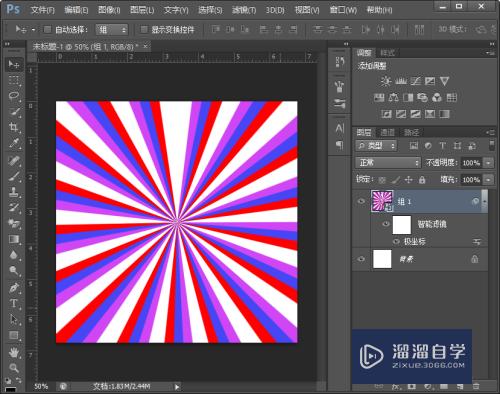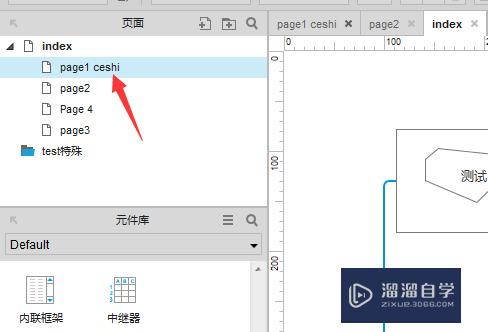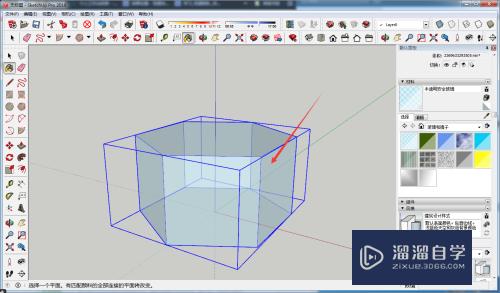PS CS5没有从所选图层新建模型怎么办优质
一些比较新的PS教程中都会提到使用“从所选图层新建模型”来快速制作3D效果。但是一些还在使用CS4。CS5版本的同学就要发呆了:PS里怎么没有“从所选图层新建模型”这个选项呀。答案很简单。老版本只要用“新建3D凸纹对象”就可以了。
工具/软件
硬件型号:华为笔记本电脑MateBook 14s
系统版本:Windows7
所需软件:PS CS5
方法/步骤
第1步
首先打开PS CS5 。创建一组图形。
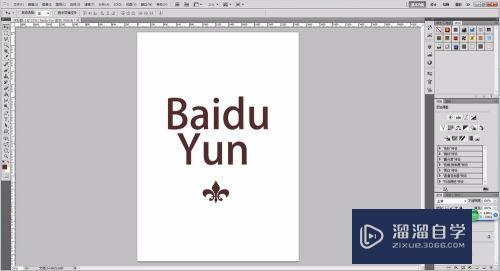
第2步
由于使用建立3D凸纹功能必须是文字图层或者使用蒙版。如图中警告文字。
所以我们首先通过色彩选择来选择图形范围。

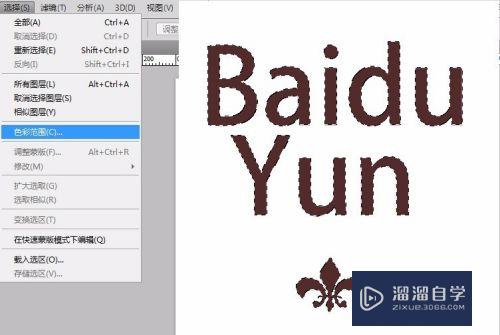
第3步
然后通过点击图层面板下面的建立蒙版。就直接生成了只显示图形区域的蒙版。
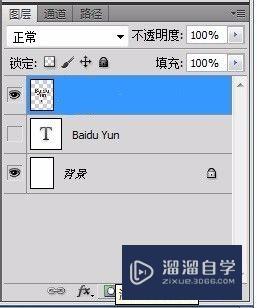
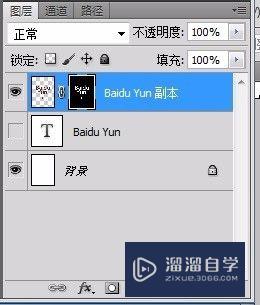
第4步
从顶栏的“窗口”点开“3D”工具界面。界面如图。


第5步
点击建立3D凸纹。确定。
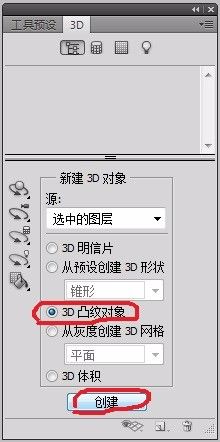
第6步
然后就出现了设置界面。可以设置材质。
鼠标拖拽可以改变透视角度。
具体效果大家可以自行尝试。
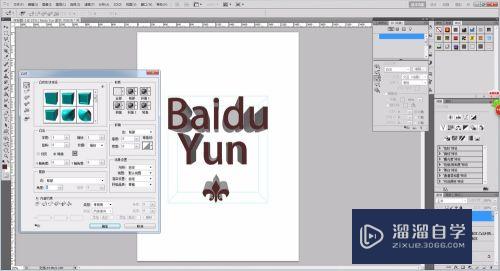
第7步
完成后的效果大家可以看一下。
利用建立3D凸纹怎样实现第2张图中的实心O和空心O。这个问题我后面再讲。
谢谢大家观看。


以上关于“PS CS5没有从所选图层新建模型怎么办”的内容小渲今天就介绍到这里。希望这篇文章能够帮助到小伙伴们解决问题。如果觉得教程不详细的话。可以在本站搜索相关的教程学习哦!
更多精选教程文章推荐
以上是由资深渲染大师 小渲 整理编辑的,如果觉得对你有帮助,可以收藏或分享给身边的人
本文标题:PS CS5没有从所选图层新建模型怎么办
本文地址:http://www.hszkedu.com/65880.html ,转载请注明来源:云渲染教程网
友情提示:本站内容均为网友发布,并不代表本站立场,如果本站的信息无意侵犯了您的版权,请联系我们及时处理,分享目的仅供大家学习与参考,不代表云渲染农场的立场!
本文地址:http://www.hszkedu.com/65880.html ,转载请注明来源:云渲染教程网
友情提示:本站内容均为网友发布,并不代表本站立场,如果本站的信息无意侵犯了您的版权,请联系我们及时处理,分享目的仅供大家学习与参考,不代表云渲染农场的立场!